广联达计价常见问题集
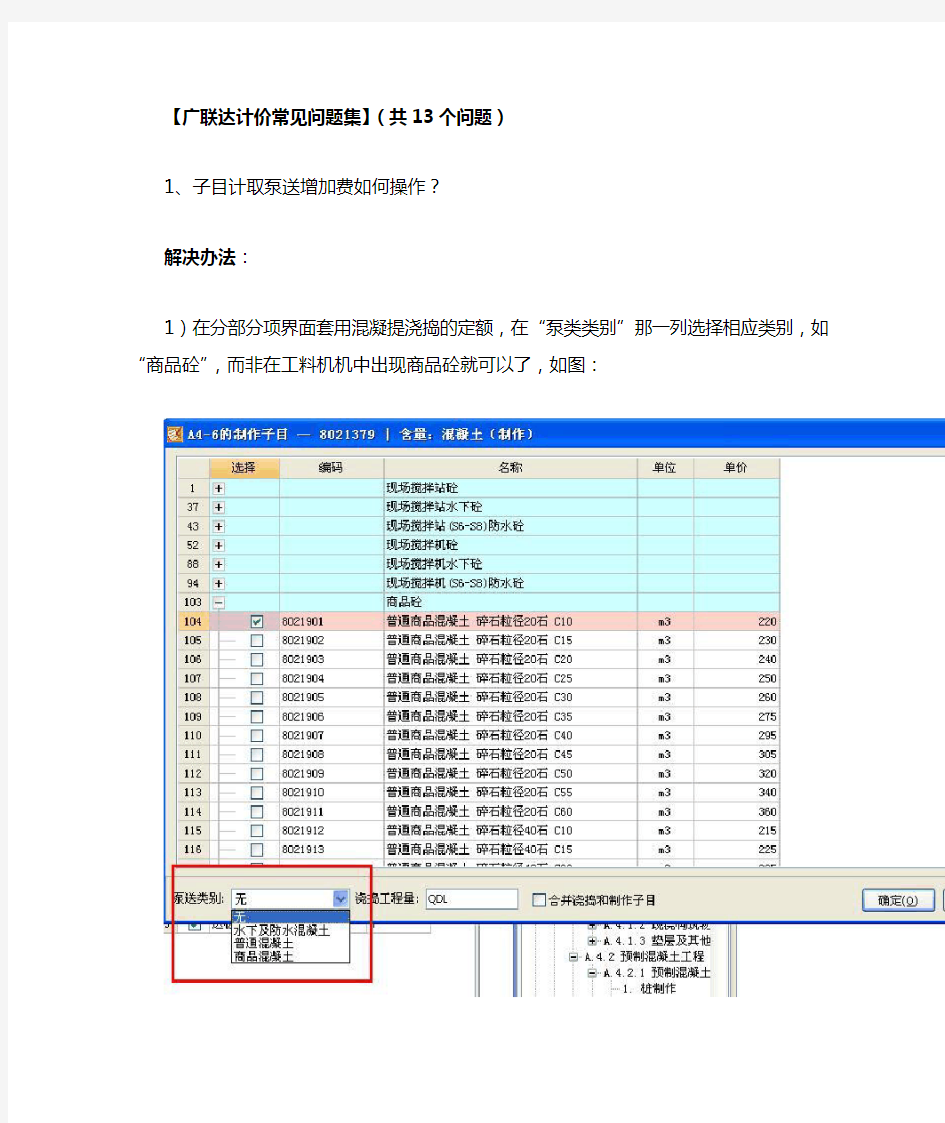

【广联达计价常见问题集】(共13个问题)
1、子目计取泵送增加费如何操作?
解决办法:
1)在分部分项界面套用混凝提浇捣的定额,在“泵类类别”那一列选择相应类别,如“商品砼”,而非在工料机机中出现商品砼就可以了,如图:
2)在措施界面,点击“生成泵送增加费”,勾选相应的子目,计不计取超高降效建议都要选,如图
3)点击“确定”之后,可以看到在“混凝土泵送增加费”处已经生成了子目。
2、子目增加费功能位置?
业务场景:不知道子目增加费在软件什么位置?
解决方法:分部分项——其他——统一设置子目增加费
3、拆除费用在软件中如何计取?
业务场景:拆除费用如何计取?
解决方法:一般是在安装工程里会用到,在分部分分项界面右上方点“拆除费用”按钮——弹出对话框,勾选需要记取拆除费用的子目输入拆除系数即可,如下图:
4、工程做好后发现地区类别选错了,怎么修改?
解决办法:在分部分项界面点“项目”——设置地区类别,重新选择即可。
5、如何提取钢支撑,提取钢支撑可以整体提取吗,提取之后能恢复吗?解决办法:选中子目,右键提取钢支撑
这样钢支撑就自动记取到措施界面,在措施界面也可以提取钢支撑,方式相同。支持批量的提取,只要选中范围就可以批量提取。
6、在分部分项报价表中怎样让各级分部以及清单分别显示为1,1.1,1.1.1,……?解决办法:切换到分部分项界面,工具栏中点“整理清单——重设序号“
选择下列“分部序号为流水号1、1.1、1.1.1、……”即可。
7、“调整工程造价”功能问题?
业务场景:为什么“调整工程造价”出现是调整上浮下浮的窗口,没有那个输入目标造价的了?
解决方法:因为当前工程中只有清单没有定额,只有套取定额组价了才能进行目标造价的调整。
8、投标文件打包时报错:
业务背景:投标文件在打包时报错,“工程(项目/单项/单位)名称重复”提示如下:
工程内容:
解决办法:联系招标代理修改招标文件的名称,然后再修改自己的文件即可。
9、生成投标书时报错:
业务背景:生成投标书时报错“不能识别清单文件”。
解决方法:回到分部分项界面和措施界面,点击“工具”——“清除空行”即可。
10、标书上传提示存在问题:
业务背景:
1)标书上传到投标管理软件提示存在问题;
2)将招标方给的招标文件直接转化上传提示暂列金存在问题。
原因:新建工程将招标书导入发现其他项目界面暂列金额明细里面没有计算基数和费率,只有金额。
解决方法:暂列金额一般由甲方给出,具体需要和招标方沟通。
11、标书上传提示存在问题:
业务背景:用户生成投标书,上传到投标管理软件里面提示:
解决方法:生成的投标文件的名称太长了,缩短即可。
12、工料机中材料价格和单价构成中材料价格不同:
业务背景:10定额中A14-100的工料机显示里面的价格加起来是
为什么在查看单价构成里的材料费是:
原因:这个是因为广东有定额勘误将这条材料费价格调了,在软件中设置了补充项。
解决方法:通过预算书设置——呈现选型——“隐藏补充项”勾去掉则会将补充项放出,再查看工料机显示就好,这样诸如此类的问题其实都可以考虑这一点。
13、子目工料机“材料费补充”问题
业务背景:定额A14-100 这条子目下的工料机显示多出了一条材料“材料费补差“,且为负值,这是为什么?
原因:这条子目是因为进行了勘误,勘误给出的数字相加得不到它所规定的数(相当于勘误时也出错了),这样我们对其进行了补齐配平加了“材料费补差”。
广联达钢筋算量软件操作经验技巧总结
广联达钢筋算量软件操作经验技巧总结 一、工程设置 1、工程信息 根据设计说明输入结构类型、设防烈度以及抗震等级。尤其是计算规则的输入。要根据图纸对于钢筋图集的说明。 2、计算设置 框架梁与非框架梁交接部分增加箍筋的数量应为6(详图纸说明); 拉筋配置中直径为6的一级钢筋要改为6.5的重量0.26; 板中负筋是否含支座要根据板配筋图进行修改; 剪力墙、板拉筋以及马凳筋的布置构造要根据图纸选择双向布置或者梅花布置; 板中分布钢筋:若图纸采用直径为6的一级钢筋要改为6.5的重量。 3、搭接设置 采用绑扎或者电渣压力焊要根据结构设计说明进行修改。 4、楼层设置 根据施工图进行修改。此外,对于各个构件的混凝土等级要根据结构图说明进行修改。 二、绘图输入 1、轴线 根据一层建筑平面图进行轴网的绘制;画图如需辅助轴网,要用两点、平行或者点角进行绘制。 如遇到一项工程有两个单独的轴网又必须定义在一个界面时,应该使用点的命令,找到两个轴网相交的部位,进行绘制。 如果轴网比较复杂,必须导入CAD图时候,应该注意导入的CAD的尺寸是否和绘制的尺寸一致。如不一致,需要进行修改。 2、柱 进入绘图界面,软件默认的是首层的。如图纸基础有柱构件,应该切换到基础界面。 绘制基础柱构件,应该根据图纸大样图或者结构说明,在柱构件属性中其他属性改变插筋信息。其他楼层不需要更改。 当柱构件是偏轴绘制时,只需要选择柱构件,在界面中选择查改标注进行修改。 柱构件的钢筋信息根据柱的定位图进行输入。 构造柱可以按照结构说明中给定的信息,进行智能布置,智能布置时应按照图纸修改智能布置的信息。如果智能布置比较麻烦,可以按照上述柱构件的绘制方法进行绘制。 3、墙 暗柱的绘制:剪力墙的绘制应该先绘制暗柱,暗柱的绘制应该根据剪力墙的大样图进行输入钢筋信息,一般定义暗柱的时候,首选参数化暗柱,如没有对应的图型,需选择异形暗柱。剪力墙的绘制:剪力墙的钢筋信息需根据剪力墙大样图进行输入。绘图时应注意,剪力墙的端点要包括暗柱。这样方便图形算量导图。 砌体加筋:砌体加筋看结施填充墙部分,一般为通长钢筋为2a6--500/600(由砌体模数决定),拉筋为a6-500
广联达常见问题汇总
1、一个房间出现不同材质的墙,怎样能把他们的装修面积分开? 答:房间构件的工程量代码中提供了按材质划分的墙面装修工程量。只要在建立房间构件时,套取相应的子目,然后选择正确的工程量代码即可。 注意:若房间中的某一面墙为分层墙,分层墙的墙面装修工程量是按照底层墙材质计算的。 2、女儿墙压顶如何处理? 答:女儿墙压顶可以利用圈梁来代替,建立一个圈梁构件,但名称命名为女儿墙压顶,做法也套压顶子目。这里有一点需要注意,圈梁在计算模板面积的时候只计算两侧的,但压顶需要计算底模,所以我们在计算模板的时候要自己手工编辑一下工程量代码,把压顶底侧的模板加进去即可。 3、关于独立柱的粉刷软件怎么处理? 答:在房间构件中有独立柱的周长工程量代码,所以我们在计算独立柱粉刷工程量时要在房间里计算。即若要计算独立柱的粉刷工程量我们就要建立房间构件把独立柱围在房间里。注意在套工程量代码时需要手工编辑一下,用独立柱的周长乘粉刷高度即可。 在GCL8.0 1551版本中柱构件中增加了柱截面周长代码,在这个版本中我们就可以直接在柱构件中处理独立柱的粉刷工程量。 GCL8.0 1551版本在房间和柱构件中都可以处理独立柱的粉刷工程量。
4、升级以后的图形算量软件,每一层的构件都的单独套定额,名称相同的可以复制到其他层里面,如果从钢筋里面导入图形的,每一层梁名称都不相同,是否都得在每一层里面单独套用定额,有没有什么简单的方法?而且还得每一层检查,原来只在构件管理中套用一层就可以了,相对繁琐多了,有没有什么更好得方法,套定额快速一些? 答:可以使用做法刷的功能进行全楼统一套取;或者可以用“构件层复制”功能。并且在构件属性中有“过滤”功能,可过滤出未套定额子目的构件; 说明:图形分层主要是为了与钢筋相同,这样学习起来比较简单,并且,对于砼标高不同的情况处理也是比较简单的。 5、如何画断面是直角梯形的墙? 答:目前软件不能直接处理这种形状的墙体,若一定要用软件来计算它的体积我们可以把这道墙放倒,可以利用板来代替计算,墙体积长度为板厚,墙的断面即为板的形状,利用这种方式可以计算出墙体积,若墙上有门窗洞可以用板洞来代替。但其他构件需要自己手工扣减。 6、图形算量软件中的楼梯休息平台怎么布置? 答:楼梯构件中我们提供了休息平台构件,但一般情况下休息平台也是按照水平投影面积合并到楼梯子目中计算,所以可以不用绘制休息平台直接用楼梯代替就可以了。但有的地区休息平台要单独套子目计算,所以这个时候就需要我们单独
广联达钢筋操作注意事项及细节
预算部广联达钢筋软件计算标准预算部广联达钢筋软件计算标准 广联达钢筋软件计算为了达到公司每个预算人员的软件水平及操作 习惯一致,便于内部资源的串换,将软件操作中的重点及要求罗列如下,大家都必须按施工图设计及以下要求做好施工图预算及结算工作: 一、工程设置 1、将 A6 的容重修改成 A6.5 的容重。 二、计算设置柱: 1、2 点:柱纵筋伸入基础锚固形式:如果插筋在软件里计算,要根据设计的要求修改计算式。 4 点:柱在基础插筋锚固区的箍筋数量:软件默认为 2 个,按 04G101-3 第 32 页大样要求为“间距≤500 且不少于两道” ,注意箍筋的计算及修改。 5 点:矩形柱基础锚固区只计算外侧箍筋:软件默认为是,但若在基础层未画柱,矩形柱的内箍仍然计算;基础层上画柱,基础层上所画的柱的钢筋就只计算所设置的几个外箍,我们就要根据设计图及施工方案做好设置是否只计算外箍。(此条不适用于剪力墙柱)10 点:纵筋搭接接头错开百分率:软件默认为 50%,按设计修改。剪力墙:剪力墙: 2 点:纵筋搭接接头错开百分率:软件默认为≤25%,按设计修改。 3 点:拉筋配置:修改 6 为 6.5。 9 点:暗柱、端柱在基础插筋锚固区内的箍筋数量:软件默认为 2 个,按 04G101-3 第 32 页大样要求为“间距≤500 且不少于两
道” ,注意箍筋的计算及修改。 21 点:暗梁在暗柱内是否布置箍筋:软件默认为否,应修改为是,暗梁和暗柱不互为支座,应注意,设为是后柱内依然未计算箍筋,需人为的修改计算式。 22 点:暗梁纵筋与连梁纵筋相交构造:软件默认为伸入连梁边暗柱内互相锚固。 29 点:墙在基础锚固区内的水平分布钢筋排数:软件默认为 2 排,按 04G101-3 第 32 页大样要求为“间距≤500 且不少于两排” ,注意水平筋的计算及修改。框架梁:框架梁: 10 点:次梁两侧共增加箍筋数量:软件默认为 0,按设计施工图要求将个数修改,减少输入工作量。 13 点:拉筋配置:修改 6 为 6.5。 18 点:纵筋搭接接头错开百分率:软件默认为≤25%,按设计修改。非框架梁:框架梁: 10 点:次梁两侧共增加箍筋数量:软件默认为 0,按设计施工图要求将个数修改,减少输入工作量。 13 点:拉筋配置:修改 6 为 6.5。 18 点:纵筋搭接接头错开百分率:软件默认为≤25%,按设计修改。 19 点:直形非框架梁上部端支座负筋伸入跨内的长度:软件默认为 L/5,注意当端支座为柱、剪力墙、框支梁或深梁时,梁端部上部筋取 L/3,注意修改计算式。板: 2 点:起始受力钢筋、负筋距支座边距离:软件默认为 50mm,根据 04G101-4 第 25 页大样,负筋距梁角筋为 1/2 板筋间距。根据施工图上负筋间距情况,大概平均后调整数值。 3 点:分布钢筋配置:软件默认为 A6-250,应根据设计施工图修改。 4、5 点:分布钢筋长度计算:软件默认为和负筋(跨板受力筋)搭接计算,搭接长度 150,实际:若和负筋(跨板受力筋)搭接计算,
152505_广联达计价软件问题讲解
广联达计价软件百问百答 1、在广联达计价软件中补充定额子目后,再补充人工工日。在预算表中补充的定额子目可以显示,工日一列中不显示补充人工的工日,为什么? 答:因为补充的人工工日,单位是“元”,不是工日。解决方法:补充人工工日,单位改成“工日”即可。 2、在广联达计价软件中导入Excel表,清单名称的内容顺序打乱了,怎么解决? 答:因为Excel表中的名称列中的内容实际上是一行,是通过空格和调整列实现换行的,导入到软件后,是按一行识别的。 解决方法:对 Excel表中的名称一列中的内容,通过 alt+ctrl换行调整后再导入软件即可。 3、在广联达计价软件中,如何把辅材改为主材? 答:选中此材料所在的定额子目,再选择“工料机显示”,找到此材料,把材料类别换为主材即可。 4、在广联达计价软件中,人材机汇总界面中有材料增加,为什么报表中没有增加此材料? 答:点击【预算书属性设置】,把其中的“子目只显示主材设备”对勾去掉,点击【确定】按钮即可。 5、广联达计价软件中修改清单项目名称后,点击刷新【项目特征值】功能后,清单项目名称恢复为修改之前的项目名称,为什么? 答:因为修改清单项目名称时,在原有的名称后面加了一个“空格”,在空格后面添加内容,这种输入方式表示:“空格”后面的属于清单项目特征,不是清单项目名称。刷新【项目特征值】后,会把名称中的特征值冲掉。 解决方法:修改清单项目名称时,直接在名称后面输入内容,不要加“空格”。 如:镶板木门 M-1,刷新后会变成‘镶板木门’,这是错误的输入方式。 镶板木门M-1,刷新后还是‘镶板木门M-1’,这是正确的输入方式。 6、广联达计价软件中主要材料表中的材料,发现其中的材料并不是想要显示的材料,怎么办? 答:在“人材机汇总”界面,选择主要材料表,右键【属性】,重新选择主要材料表中的想要显示的材料,再打印主要材料报表即可。 7、广联达计价软件中的措施项目清单中,修改普通费用行的取费基数为F2:F9,修改时提示“行中计算公式出现了连环引用或其他错误,操作被取消”为什么? 答:原因:1)上面表达式中的冒号是中文状态的,不是英文状态的冒号。 2) F2:F9 表示从第2行的费用一直连加到第9行,可能这个表达式中所含的某一项费用有重复计算的可能。 解决方法:1)改为英文状态的冒号即可。
广联达钢筋软件操作概述(新)
广联达钢筋软件操作概述 ? 广联达钢筋软件操作约定: 1、钢筋表示 A :代表一级钢,B :代表二级钢,C :代表三级钢。1、鼠标中键 建模中鼠标滚轮可以放大缩小图形,双击滚轮以适合窗口大小显示图形。3、方便的右键 如果不知道在哪找工具栏,单击鼠标右键可以找到 4、状态栏一般都有当前的操作提示。5、绘图中,SHIFT 加鼠标左键可以实现相对偏移,右键可以结束命令或确认操作。6、构件属性中,蓝色字体表示共用属性,黑色字体表示私有属性,带括号的值是默认值,修改时要连括号去掉。7、构件属性中输入的许多值软件可以自动记忆,输入一次后以后直接选择即可。这些值可以导出导入及编辑。 常用的功能。 ? 一、新建工程 操作:双击桌面的“清单整体解决方案”图标,在启动后的界面中点击“钢筋抽样软件”即 可运行软件。在开始窗口中点击 或从文件菜单中点选“新建向导”,出现以下窗口: 工程名称:自己命名 损耗模板:一般不计算损耗(因为 定额已经考虑了非设计损耗) 报表类别:内置了全国多个地区的报 表类别:选择所在地区的类别 计算规则:内置00G101及03G101 汇总方式:一般按外皮计算。
打“*”号的一定要选择。 其中结构类别、设防烈度、檐高影响抗震等级,而抗震等级影响钢筋的计算。 点“下一步”,编制信息为工程的辅助信息,可以先不填写;比重设置及弯钩设置一般先不调整,默认按规范设定。 最后完成。 二、工程设置 主要包括四个方面:1、工程信息,也就是刚才建立工程时输入的工程信息。2、工程设置(暂时不能修改) 3、计算设置,包括计算设置、节点设置、箍筋设置、搭接设置及箍筋公式设置。默认为按规则定义。可以根据实际工程图纸的设计要求修改。 4、楼层管理:建立修改楼层及楼层高度。 其中:基础层的层高定义为:1、无地下室:最深的基础底标高(不包括垫层,算量软件的为 包括垫层)到±0的高度。 2、有地下室:最深的基础顶标高(不包括垫层)到地下室顶板的高度 导肮栏(按此顺序执行操作) 信息的输入及修改
广联达计价软件GBQ4.0软件整体操作流程图文教程
广联达计价软件GBQ4.0软件整体操作流程图文教程 下面给大家简单介绍一下软件的整体操作流程。 整体操作流程分为:建立项目、编制清单及投标报价 建立项目 第一步:启动 双击桌面上的广联达计价软件GBQ4.0图标,在弹出的界面中选择工程类型为【清单计价】,再点击【新建项目】,软件会进入“新建标段”界面; 第二步:新建标段
说明 1、选择清单计价【招标】或【投标】,选择【地区标准】; 2、输入项目名称,如某小区,则保存的项目文件名也为某小区。另外报表也会显示工程名称为某小区; 3、输入一些项目信息,如建筑面积、招标单位编码等信息; 4、点击“确定”完成新建项目,进入项目新建标段工程。 第三步:新建标段工程
1、点击【新建单项工程】,软件进入新建单项工程界面,输入单项工程名称后,点击【确定】,软件回到新建标段工程界面;
2、点击【1#号楼】,再点击【新建单位工程】,软件进入单位工程新建向导界面;
说明 1)确认计价方式,按向导新建; 2)选择清单库、清单专业、定额库、定额专业; 3)输入工程名称,输入工程相关信息如:工程类别、建筑面积; 4)点击【确定】,新建完成。 根据以上步骤,我们按照工程实际建立一个工程项目,点击确定进入统一设置费率。 第四步:统一设置费率 广联达计价软件GBQ4.0内置了计价办法中规定的费率,您可以直接使用,如果有特殊需要,也可自由修改。
说明 1)选择整个项目时,修改针对整个项目中同专业的所有单位工程; 2)选择单位工程时,修改针对选中的单位工程; 3)修改完成后,点击确定进入项目管理窗口。 编制清单及投标报价 第一步:进入单位工程 在项目管理窗口选择要编辑的单位工程,进入单位工程主界面
广联达导入CAD图显示不全及常见问题、解决方法
导入CAD图常见问题及解决方法 一、CAD图导入软件后,有部分图元丢失 将CAD图导入软件后,发现有部分图元丢失没有导入到软件中,可能有以下几种情况: 1.没有导入图元已被锁定或冻结。 解决方法为:用CAD软件打开该文件,在图层下拉框中查找,发现如图所示图层的一些符号显示颜色与其他图层的不一样,表示该图层被锁定或冻结。这个时候我们用鼠标点开相应符号,然后保存此文件,再重新导入到软件中就可以了。 2.此文件为利用天正软件所创建的 解决方法为:在天正7.0或7.5以上版本中,打开此文件,运用“文件布图”-“图形导出”的命令,如下图所示,此时会将dwg文件转成TArch3的文件,该软件会自动在指定的路径中生成“办公楼建筑电气图_t3.dwg”的文件,这时我们在GCL2008软件中再导入文件名带有_t3.dwg字样的文件就可以了。 3.CAD文件使用了“外部参照”,也就是引用别的CAD文件上的图块
解决方法:通过AutoCAD“插入”菜单下的“外部参照管理器”来寻找它引用了哪些CAD文件的图块,被引用的CAD文件才是真正的可以读取的文件。找到之后,选择绑定然后保存就可以识别了。如下图详细操作步骤: 一、将图A,图B置于一个文件夹内,使用CAD打开图A 二、在命令提示栏内输入XR,按回车键 三、在弹出的界面中,选择参照名,再选择绑定,如果是英文版的,选择命令BIND 四、在弹出的对话框内选择绑定,再点击确定 五、最后点击确定,退出外部参照管理器 经过这样处理的CAD图纸,保存后,就可以直接导入软件中了。 二、CAD图导入软件时无法导入,在预览框无法预览到图 对于在GCL2008软件中导入CAD时,在预览框无法预览到图可能有以下几种情况: 1. 此CAD文件设计时采用块设计导致的 解决办法:因为CAD文件设计时采用块设计导致无法导入到软件中的。用CAD软件打开该文件,“ctrl+A”选中所有构件图元,然后点击菜单栏“修改”-“分解”功能,把图块炸开。然后保存文件,再次导入软件就可以了。 2.利用CAD软件打开该文件,点选图上一个图元,但显示该文件图元全部选中,这时打开菜单栏“修改”-“特性”选中图元,,此时显示该CAD图元是“多得插入块”导致的无法导入。(exm.lsp工具随附件)解决方法:第一步:选中该“多重插入块”,在其属性里将行、列均改为“1";
广联达2013钢筋算量教程
广联达2013钢筋算量流程 工程准备工作: 1、在新建工程前,先分析图纸,仔细阅读结构设计总说明。 2、建立与工程相对应的Excel表格(用于记录及计算钢筋算量中的数据)和Word表格(用于记录钢筋算量中所遇到的问题)。 一、新建工程 第一步:工程名称 1、输入工程名称,按工程图纸名称输入。 2、按照图纸结构设计总说明选取计算规则,其他选项不变。 第二步:工程信息 1、依据图纸结构设计总说明填写工程信息 2、工程信息中,结构类型、设防烈度、檐高决定建筑的抗震等级;抗震等级影响钢筋的搭接和锚固的数值,从而会影响最终钢筋量的计算,因此需要根据实际工程的情况进行输入。 PS:檐高为室外地坪到女儿墙底的高度值。 第三步:编制信息 1、根据实际情况填写相应的内容。 第四步:比重设置 1、目前国内市场上没有直径为6的钢筋,一般用直径为6.5的钢筋代替,需要把直径为6的钢筋的比重修改为直径6.5的钢筋比重,直接在表格中复制、粘贴即可。
第五步:弯钩设置 第六步:点击完成 二、计算设置 计算设置部分的内容,是软件内置的规范和图集的显示。包括各类构件计算过程中所用到的参数设置,直径影响钢筋技术结果;软件中默认的都是规范中规定的数值,和工程中最常用的数值。 图纸没有特殊说明,预算过程中不必调整。 三、楼层设置 1、建立楼层 在软件中建立楼层时,按照以下原则确定层高和起始位置; A、基础层底设置为基础常用的底标高,基础层底标高注意设置为垫层底标高。 B、基础上面一层从基础层顶到该层的结构顶板顶标高。 C、中间层从层底的结构板顶到本层上部的板顶。 2、修改板的厚度,基础层板厚为筏板厚度。 3、楼层缺省钢筋设置 A、根据结构设计说明修改构件的混凝土标号,如果结构设计说明与各楼层图混凝土标号不同,按照结构设计说明设计,加以说明。 B、根据结构设计说明修改构件的保护层厚度。 四、轴网的定义 1、查看一层平面,根据一层平面图建立轴网。 2、轴网编辑:轴网绘制完毕后,如果需要对轴网图元进行编辑,可以使
广联达预算软件的应用说明
广联达预算软件的应用 单元概述:本单元就以广联达软件为应用软件工具,讲解有关建筑工程及装饰装修工程的算量及计价的相关知识,清单算量软件GCL 7.0是目前传统定额模式向清单环境过渡时期非常实用的算量武器,适用于定额模式和清单模式下不同的算量需求。融合绘图和CAD识图功能,内置计算规则,计算工程量只需按照图纸提供的信息定义好各种构件的材质、尺寸等属性,同时定义好构件立面的楼层信息,然后将构件沿着定义好的轴线画入或布置到软件中相应的位置,汇总过程中软件将会自动按照相应的规则进行扣减,计算出精确的工程量结果并得到相应的报表。清单计价软件GBQ 3.0以完全符合清单计价原则和工程量清单编制方法为标准,融入计算机本身的优点,更加高效、快速、准确对庞大的数据集进行处理,清单算量软件GCL 7.0完成工程量的计算之后,可以直接将数据导入清单计价软件GBQ 3.0中进行组价,完成建筑工程的计价。本单元结合实例讲解建筑工程在软件中的工程量计算及计价过程。 学习目标:了解图形算量软件GCL7.0的操作流程以及各个构件的定义方法和绘制方法,掌握软件GCL7.0主要构件的定义方法和基本画法,并能实际操作;了解清单计价软件GBQ3.0的操作流程,掌握如何套定额及定额计价模式的施工图预算的编制,如何选取市场价文件。 项目一:计价软件 能力标准要求: 1)了解定额子目的输入方法。 2)掌握定额库的查询 3)掌握定额的换算的几种方法 4)了解“计价程序”的构成及作用 5)掌握利用软件套定额编制施工图预算 一、基础知识 在介绍软件之前,我们先来一起回顾几个有关清单的问题,以便于我们更好的学习软件. 1工程量清单是表现在拟建工程的分部分项工程量清单、措施项目清单、其它项目清单以及相应数量的明细清单表。 2 综合单价是完成工程量清单一个规定计量单位项目所需的人工费、材料费机械使用费、管理费和利润,并考虑风险因素。 3 清单项是由12位数字编码组成,前9位是国家统一编码,它们都有其具体的含义,后三位是软件自动进行编码的,如果有相同的实体清单项,只是项目特征描述不一样,就会用后三位编码来区分,如001、002、003等。例:020********* 水泥砂浆楼地面 (一)新建向导: 首先点击桌面图标,,然后点击启动软件 点击,我们可以按照窗口提示,来完成工程的创建过程,。 (1)首先切换到清单计价,(定额计价只针对2005年房屋修缮定额),选择清单计价方式,清单计价方式分为三种类型,工程量清单是针对招标方编制工程量清单,如果是招标方要做标底,投标方根据相应的清单项组价,那么都选择,简单的说,第一种只能输入清单项;第二种可输入清单项和定额项;第三种只能输入定额项。我们以第二种为例,在这里面我们的所有功能都可使用。 (2)点击下一步,进行清单规则、专业、定额的选择。 清单选择“工程量清单项目设置规则(2002—北京)”,清单分为几个专业,点开专业后面的下拉菜单选择需要的专业。我们知道,清单项本身是没有价格的,需要企业自己去组价,全
广联达钢筋算量输入法问答
广联达钢筋算量输入法问答 一、 1、画板还得画梁,但画了梁又不能直接在上面计算梁钢筋,算梁筋时还得用另外一种模式,你不是没事找事吗? 答:现在梁也可以通过建模法计算钢筋了,画好梁后可以直接画板,同时还可以计算出梁的钢筋量。 2、我的电脑操作水平比较差,请问不画图能计算钢筋吗? 答:可以,我们还保留了GGJ8.2中比较好的平法输入、直接输入、参数法输入,这块您完全还可以利用这几种输入方法计算钢筋。 3、在定额中箍筋是按经验公式计算,如在软件中如何解决? 答:箍筋计算公式完全开放给了用户,我们可以按照自己的需要自行设计计算公式。 4 柱中复合箍筋的输入方式太麻烦了,需要一个一个的进行组合,能否向图集中标注的那样,直接输入如7*7就可以了? 答:可以,可以直接在计算设置下的箍筋设置中直接选择柱和梁的箍筋组合形式。 5 请问结构设计说明中规定直径>=28时,采用电渣压力焊接;直接轴网 1 GGJ8.2不支持斜交轴网,请问GGJ9.0是否支持? 答:GGJ9.0目前支持正交、圆弧、斜交三种轴网形式,并且轴号可
以自由修改。任何复杂工程的轴网都不在话下。 2 GGJ8.2的辅轴与主轴不相交时,主轴不能延伸至与辅轴相交,9.0有无改善? 答:GGJ9.0轴网功能比GGJ8.2强大了很多,您说的这个问题已经完全不在话下了。 3 我的轴网上下开间尺寸不一致,怎样才能自动适应图纸上的轴网?答:软件提供轴号自动排序的功能,可以自动排列轴号适应图纸要求。绘图 1 GGJ8.2中特难理解布置门洞时的那个L值? 答:在GGJ8.2中L值为洞口一侧距插入点的距离,确实不好理解, 所以现在门洞中已经取消了这个功能。 2 GGJ8.2中画短肢剪力墙时特别麻烦,一小段一小段的墙,只能通 过偏移来画,效率特别低。 答:在GGJ9.0中增加了短肢剪力墙的画旋转点功能,您看(演示) 通过这个功能是不是短肢剪力墙就非常好画了。 基础 1 计算条形基础,参数法也不好用,因为还得将条基的长度计算出来?而且截面不一样,还得修改几次参数? 答:使用建模法就没有这个问题了。 2 我的图纸是按04G101-3设计的,你们软件做了04G101-3图集了吗?答:GGJ9.0中基础梁和筏板是使用新图集04G101-3计算的。 3 独立基础结果为何为0.9*长度
广联达GTJ2018常见问题-关于某建模部分-公共汇总情况
问题目录 1、钢筋计算设置里面的保护层厚度在什么位置? 2、GTJ2018构件图元显示设置在哪?(原来F12的功能现在是那个?) 3、绘制异形截面时的网格定义在什么位置? 4、原来2013版中单构件输入找不到了? 5、原来2013版中块存盘、块提取找不到了? 6、如何修改单个构件颜色? 7、构件的层间复制位置在哪? 8、一个项目的不同层高或错层的多栋楼能否在一个工程中绘制? 9、如何自定义快捷键? 10、楼层设置那儿的每个单项工程是独立的一个文件吗? 11、当不同类型的构件重合,看着不方便,也不能隐藏怎么处理? 12、正交输入在哪里去了? 13、点加长度位置在哪? 14、如何把已完成工程的属性信息应用到其他工程中? 15、GTJ2018批量删除未使用构件的命令在哪里? 16、钢筋编辑后在什么地方锁定? 17、异性构件能不能复制? 18、同名称的两道梁能和成一道梁吗? 19、批量添加构件后缀在哪儿 详细解答 1、钢筋计算设置里面的保护层厚度在什么位置? 解决方法:保护层厚度可以针对整个工程统一设置,也可以对单个构件或图元进行设置 ①针对整个工程进行设置:楼层设置中的“楼层混凝土强度和锚固搭接设置”表中,如图:
②单独修改构件或图元的设置:构件或图元的属性--钢筋业务属性-- 保护层厚度,如图: 2、GTJ2018构件图元显示设置在哪?(原来F12的功能现在是那个?) 解决方法:①原13中的F12【构件图元显示设置】简化为图元显示;②图元显示的设置下分图元显示和楼层显示;③新增快捷的视图工具条,对应菜单 栏视图页签下的操作命令
3、绘制异形截面时的网格定义在什么位置? 解决方法:在“异形截面编辑器”中,点击网格开关-设置(后续改为与2013类似,增加定义网格),如图: 4、原来2013版中单构件输入找不到了? 解决方法:菜单栏切换到工程量页面,在表格输入中,如图:
广联达钢筋抽样以及平法计算规则的一些知识点
检查图纸数量是否正确,确定数量正确开始分析图纸。 分析建筑图,以立面(1轴开始为南立面,反之为北立面;A轴开始为东立面,反之为西立面)→剖面→平面→节点的顺序,不懂的构件标记,作图时解决。 一、新建工程 1、工程名称 注意计算规则,一经确定,无法修改,因此要看图纸要求的图集,如图纸没有明确标明的,可以咨询有关人士。 汇总方式需要注意的是,按外皮计算长度会长,中心线计算会短(自行考虑)。 2、工程信息 设防烈度手动无法输入,只能选择。 檐高的高度确定为:从室外地坪开始,到结构板的顶标高,不能包含屋面做法。其中,超出屋面结构板部分的电梯间、亭台楼阁等不计入檐高。阶梯式建筑物(有高低不平的屋面结构板)按高层建筑的结构板顶标高计算檐高。(只适用于平屋面)。 抗震等级一般在结构图,假如图纸没有给定抗震等级,可以只修改设防烈度以及檐高,按软件默认的抗震等级即可。 3、比重设置 A6钢筋的比重改为0.26,即A6.5的钢筋比重,因为现场用的A6的钢筋直径为6.5. 4、新建楼层 首层底标高需要注意,不是室外地坪标高,也不是建筑标高,结构标高需要扣除建筑地面做法厚度。建筑地面做法厚度可以在建筑总说明中找,没有的话,去结构图中找到柱表(剪力墙结构一样)。各楼层高度柱表中均有表示。地下楼层点基础层,点添加楼层。 其中有一列为板厚,这个影响的是绘图过程中,新建板构件时软件默认的板厚,可不调整。 基础层的层高可以根据绘图的简易程度确定,不影响最后的工程量。 楼层默认钢筋设置,抗震等级一般不用改(筏板基础除外,因为一般甲方会把筏板基础改成非抗震的计算),主要更改砼标号以及保护层厚度,在结构总说明中会给出相关信息。剪力墙包含墙身、柱(暗柱、端柱)。梁(连梁、暗梁、边框梁),因此墙柱、墙梁的保护层以及砼标号同剪力墙。另外,楼梯的保护层以及砼标号无法在这里设置,要在单构件中单独修改保护层以及锚固设置。 二、工程绘制 以先地上,后地下,先主体,后二次的顺序依次绘制,计算设置最后统一修改,对量时,一般会先对没有更改过计算设置的工程量。当考虑某个构件可不可以画在某一个楼层,或者分层画,或者其他时,要看三个方面:钢筋、混凝土,模板。 CAD图纸导入在绘图界面,构建列表的最下面,CAD草图,添加图纸,之后进行图纸分割,图纸的名称可以点击分割的图纸的名称进行添加。 (一)、主体结构 1、轴网 如果轴网中有相同轴距的轴线,可以直接输入轴距*个数,但是需要注意的是,输入时下面不能有空白的轴号存在,如果有下面有空白的轴号,软件会默认为在进行四则运算。如果上下轴号以及左右轴号不对称,直接按图纸输入,输入完之后,选择轴号自动排序,在绘制轴网。 2、柱 柱要分层绘制,涉及到提量分层提量以及土建中的超过3.6m每增加1m的超高模板增加费。软件中间距“@”可以用“-”代替,“Shift+构建代码(例:柱代码z)”显示或隐藏构件名称,柱直接点画轴网相交位置,有偏移需要调整位置的,点“查改标注”,直接修改即可。 3、剪力墙
广联达50个常见问题解答
1、利用墙体点画板的时候总是出现存在未封闭区域,点画不上,但是检查墙已经封闭了检查是否绘制了梁,如果没有绘制,检查墙体,将其修改为承重墙。 2、图形定额库选错了怎么改?【第一步】:在菜单栏点击“文件”->“导出GCL工程”,弹出“导出工程:第一步,工程名称”界面;【第二步】:输入导出后的工程名称,然后选择导出后工程的清单规则、定额规则、清单库、定额库和做法模式,如果需要同时把做法也导出,则把“导出做法”打钩,如果要查看导出原则,可以点击查看导出原则,则显示导出原则。选择完成后,点击“下一步”;【第三步】:输入和修改工程的信息如工程类别、结构形式等。注:这里也可以点击查看导出原则来查看工程导出的原则。【第四步】:这里输入和修改编制信息,完成后点击“下一步”;【第五步】:这里可以检查刚才所输入的所有信息,然后点击“完成”按钮。【第六步】:这里可以选择导出工程的保存路径和输入文件名,点击保存按钮; 3、圈梁代过梁时圈梁画到窗边是否需要截断?不用,软件自动扣减。过量通算,圈梁算到过梁边。 4、构造柱绘制完为什么没有计算马牙槎的量?是因为柱的两侧没有绘制墙体,所以没有考虑马牙槎的量。
5、智能布置房间提示被分割成多个房间,可是还是布上房间了,有影响吗?1、装修构件是要在单一的封闭墙体区域内布置的。你是不是布置好房间后又绘制墙体分割房间了?记着:一定要先绘制墙体,然后布置房间的!这时,可以删除点房间装修,重新布置。2、下一层的墙体标高伸入了本层,所以会有提示,正常布置,没有影响。 6、阳台怎么不能新建?阳台为组合构件,应先画好阳台相关构件(板、梁、栏杆或栏板、门窗以及楼地面等装饰装修)后,再点“新建组合构件”功能并进行拉框选择其相关构件(根据提示完成其相关内容及操作步骤),完成后点确定即可建立一个整体阳台并能用于整体画图了。 7、实际工程中,针对于错层在软件中可以通过区域处理,但升完级之后为什么没有区域功能了呢?1132版本后,区域在工程设置界面,点击视图,下拉菜单中选择区域。 8、两个轴网怎么拼到一起?第一步将多个轴网先分别新建完成,选择轴网1后点击“绘图”,输入角度,切换到绘图区域,这时就可以在绘图区域看到轴网1,第二步,选择轴网2,使用“点”或者“旋转点”功能,左键选择基准点拼接,如果使用旋转点拼接,确定角度可以使用“shift+鼠标左键”的功能,轴网2绘制好后,第三步,选择轴网3,同样使用“点”或“旋转点”的功能进行拼接。对于拼接点,软件默认都是轴网左下角的一个点,如果需要修改拼接点,可以切回到“定义”界面,点击“设置插入点”左键修改插入点即可。
广联达钢筋算量指导教程分解
广联达钢筋算量基础培训教程 ------供初学者有较好的参考价值 GGJ2009产品通过画图的方式,快速建立建筑物的计算模型,软件根据内置的平法图集和规范实现自动扣减,准确算量。内置的平法和规范还可以由用户根据不同的需求,自行设置和修改,满足多样的需求。在计算过程中工程造价人员能够快速准确的计算和校对,达到钢筋算量方法实用化,算量过程可视化,算量结果准确化。 做工程的构件绘制流程 使用GGJ2009做实际工程,一般推荐用户按照先主体再零星的原则,即先绘制和计算主体结构,再计算零星构件的顺序。 1、针对不同的结构类型,采用不同的绘制顺序,能够更方便的绘制,更快速的计算,提高工作效率。对不同结构类型,推荐用户的绘制流程如下; 剪力墙结构:剪力墙→门窗洞→暗柱/端柱→暗梁/连梁; 框架结构:柱→梁→板; 框剪结构:柱→剪力墙板块→梁→板→砌体墙板块; 砖混结构:砖墙→门窗洞→构造柱→圈梁。 2、根据结构的不同部位,推荐使用的绘制流程为:首层→地上→地下→基础。 构件图元及分类 构件:在软件中柱、墙、梁等8种构件大类型;其下面还会区分类型小类,如柱有柱、构造柱类型;柱在图纸中又有KZ1、KZ2……。那么这里的KZ1、KZ2就叫构件。
图元:在软件中是指构件绘制到绘图区后,能看到的图形就称为图元。如KZ1绘制到轴网上,首层有10个KZ1,那么这10个KZ1就叫柱图元。 工程实际中的构件按照图元形状可以划分为点状构件、线状构件和面状构件。 1)点状构件包括柱子,门窗洞口、独立基础、桩、桩承台等; 2)线状图元包括梁、墙、条基等; 3)面状构件包括现浇板、筏板等。 【点】画法 【点】画法适用于点式构件(例如柱子)和部分面状构件(例如现浇板)。操作方法如下: 第一步:在“构件工具条”选择一种已经定义的构件,如KZ-1; 第二步:在“绘图工具栏”选择【点】; 第三步:在绘图区,鼠标左键点击一点作为构件的插入点(只有鼠标指针显示为“”才能绘制),完成绘制。 说明: 1)选择了适用于点式绘制的构件之后,软件会默认为点式绘制,直接在绘图区域绘制即可。例如在构件工具条中选择了“框架柱”之后,可直接跳过绘图步骤的第二步,直接绘制。2)对于面状构件的点式绘制,例如:板、筏板等,必须在有其它构件(例如梁和墙)围成的封闭空间内才能进行点式绘制。 【直线】画法 【直线】绘制主要用于线状构件,当需要绘制一条或者多条连续的直线时,可以采用绘制【直线】的方式。操作方法: 第一步:在“构件工具条”中选择一种已经定义的构件,如框架梁KL-1。 第二步:左键点击“绘图工具条”中的【直线】; 第三步:用鼠标点取两点即可确定一条直线。这种画法是系统默认的画法。您也可以连续绘制,当点击鼠标右键即可中断,结束绘制。
广联达计价软件常见问题汇总
内容包括: 项目管理 编制分部分项工程量清单 电子招标书 编制分部分项工程计价 费用汇总 报表 人材机汇总 其他 ________________________________________ 广联达计价软件GBQ 4.0 项目管理 ________________________________________ 1、问:GBQ4.0导入甲方招标书后,其项目结构不能更改,如何解决?答:在工具菜单项下有一个“保护项目结构”,把这个对钩去掉,就可以更改项目结构了。 2、问:GBQ4.0中,单独修改一份单位工程的报表,还有许多单位工程的报表全都一样修改,还需要逐一操作么? 答:不需要。在项目文件里,点击预览整个项目报表,点击一下修改好报表的单位工程,然后点最上面菜单项预览整个项目报表下的
“当前单位工程报表方案应用到”,这样便可以更改别的单位工程报表了。(见下图) ________________________________________ 广联达计价软件GBQ 4.0 编制分部分项工程量清单 ________________________________________ 1、问:用GBQ4.0做一个安装的预算,在计取系统调试费的时候总是弹出“没有指定具体位置”这怎么办? 答:现在GBQ4.0遇到这类问题分为两种情况。 第一种:点击设置安装费用功能键,点统一设置安装费用,选择系统调试费这一行,点击更改规则,将费用归属放在清单费用下,可以看到上面有一个“具体位置”,点击后面的三个点的按钮,输入系统调试费,点击过滤就可以过滤出系统调试费,打上勾点击确定即可。第二种:尽管显示的是“没有指定具体位置”,但是点击“立即运行规则”之后,也记取在清单后面了。 2、问:GBQ4.0中,新输入的子目的工程量为什么是QDL?这是什么意思? 答:GBQ4.0里,软件默认的是子目工程量等于清单工程量,这里的QDL是清单量的意思。 如果我们不需要让子目工程量等于清单工程量的时候,可以打开“工具”菜单中的“预算书属性设置”,将其中的“子目工程量自动等于清
广联达钢筋算量计算设置操作
广联达钢筋算量GGJ2013操作札记要点 模块(如柱、梁、板、基础、装修等)T构件(定义属性时新建的是构件)T图元(绘制的是图元,一个构件有一个或多个 图元) 总则: 流程:首层T地上T地下(如地下室部分)T基础(如筏板……);主体-零星; 主体:剪力墙结构----- 剪力墙—门窗洞—暗柱/端柱—暗梁/连梁; 框架结构------ 柱—梁—板; 框剪结构------ 柱—剪力墙部分—梁—板—砌体墙部分 砖混结构砖墙—门窗洞—构造柱—圈梁 顺序:建工程—建楼层—建轴网—绘图输入—汇总看结果绘图输入:定义属性(及套用做法后)—定义属性输入钢筋信息、绘制图形—汇总计算后(查看工程量及计算式)常用快捷键功能: 执行“工具菜单—选项—绘图设置”,勾选“动态输入”(包括“指针输入”和“标注输入”两种功能, 它们之间用“f键”进行切换。每个功能自身中采用“Tab键”切换输入框)、“动态提示”选项。可使用快 捷键组合Alt+Z显示关闭动态输入功能,使用快捷键组合 Ctrl+Q显示关闭动态提示功能。 钢筋符号:AHPB235 或HPB300钢筋;B:HRB335钢筋,BE: HRB335钢筋,BF: HRBF335钢筋,BFE: HRBF335 钢筋;C: HRB400钢筋,CE: HRB4O0钢筋,CF: HRBF400钢筋,CFE HRBF4O0钢筋;D: RRB400钢筋;E: HRB500 钢筋,EE: HR500钢筋,EF: HRBF335钢筋,EFE: HRBF500钢筋。注:“HRBF代表细晶粒?;“RRB代表余热处理?。 一、新建工程 1、工程信息 (1)工程信息 按设计输入(结构类型、檐高、设防烈度决定着抗震等级)。抗震等级影响钢筋搭接及锚固长度。 (2)工程设置 ①损耗模板:当地定额子目中如含有损耗(江苏计价表为2%时,钢筋算量应选用“不计算损耗” ②报表类别:下拉选项中有本地区报表得选本地区报表,若无则选择全统。地区报表优势在于有当地钢筋子目可套用。 ③汇总方式:一般预决算均为“按钢筋外皮(不考虑弯
广联达计价软件培训
广联达计价软件实训课程 学员练习册 了解 一、软件定位 是广联达推出的融计价、招标管理、投标管理于一体的全新计价软件,旨在帮助工程造价人员解决电子招投标环境下的工程计价、招投标业务问题,使计价更高效、招标更便捷、投标更安全。 二、软件构成及应用流程 包含三大模块,招标管理模块、投标管理模块、清单计价模块。招标管理和投标管理模块是站在整个项目的角度进行招投标工程造价管理。清单计价模块用于编辑单位工程的工程量清单或投标报价。在招标管理和投标管理模块中可以直接进入清单计价模块,软件使用流程见下图: 图软件操作流程 以招投标过程中的工程造价管理为例,软件操作流程如下:
(一)招标方的主要工作 1、新建招标项目 包括新建招标项目工程,建立项目结构。 2、编制单位工程分部分项工程量清单 包括输入清单项,输入清单工程量,编辑清单名称,分部整理。 3、编制措施项目清单 4、编制其他项目清单 5、编制甲供材料、设备表 6、查看工程量清单报表 7、生成电子标书 包括招标书自检,生成电子招标书,打印报表,刻录及导出电子标书。 (二)投标人编制工程量清单 1、新建投标项目 2、编制单位工程分部分项工程量清单计价 包括套定额子目,输入子目工程量,子目换算,设置单价构成。 3、编制措施项目清单计价 包括计算公式组价、定额组价、实物量组价三种方式。 4、编制其他项目清单计价 5、人材机汇总 包括调整人材机价格,设置甲供材料、设备。 6、查看单位工程费用汇总 包括调整计价程序,工程造价调整。 7、查看报表 8、汇总项目总价 包括查看项目总价,调整项目总价 8、生成电子标书 包括符合性检查,投标书自检,生成电子投标书,打印报表,刻录及导出电子标书。
广联达计价软件常见问题总结
计价部分 打开软件或工程: 1、.用户使用的网络锁,主机检测加密锁设置成功,客户端使用正常,但打开 GBQ4.0 提示注册。如下图提示: 产生原因:用户在“网络锁服务器程序” 中“服务器设置” 内设置了“访问列表”,把客户端的电脑IP 地址进行了添加,而未添加主机IP。如下图 当 IP 地址没有输入的客户端打开软件时就会报错;当在服务器设置的访问列表 中,只输入客户端 IP 地址,而未输入主机 IP 时,则客户端可用,主机打开软件也报错。 解决办法:将需要使用软件的电脑IP 地址全部添加到访问列表(包括主机IP)还有其他的一些情况也提示注册:
A.加密锁未注册产品,或产品注册不完全; B.电脑时间问题,修改电脑时间,或用读锁工具重设时间; C .也是针对于网络锁。点数被占用完,其他人再打开GBQ4.0 软件时,则提示注册。 2、不能识别该文件的地区类别(打开工程时的提示) 答:原因是用户在下载工程或者拷贝的过程中工程被损坏了。所以打不开。建议用户重新下载或者拷贝 3、打开工程时提示下标访问越界 答:原因是旧版软件打开新版本工程。升级新版本软件就好了。/ 4、标段文件升级失败? 计价版本升级后的报错,项目文件被破坏,但是单位工程没有问题,把项目文件名称加“ .zip ”,然后把单位工程拖出来,压缩为.zip 文件,再把后缀 .zip 删掉即可恢复单位工程,再把单位工程导入空白项目。 5 、计价 4.0 提示“主键值 >0 ”。 没有装好,删注册表后卸载重装。 6. 计价软件关闭时报access violation at address。 删配置路径 7 、gbq4.0保存时提示“另一个程序正在使用此文件,进程无法访问。” 用户用的是金山毒霸杀毒软件,打开杀毒软件设置防毒设置程序行为防护,
广联达钢筋算量注意事项
工程设置 每一个工程,无论什么形式,用软件计算时的第一步都是进行“工程设置”。那么工程设置的意义何在,进行工程设置时又需要注意什么呢?下面具体分析一下: 1.在工程设置中对计算结果有影响的是抗震等级、砼标号、保护层厚度、搭接形式这几个量,所以我们在进行“整体设置”时需要注意以下几点: (1)现在工程中往往整个结构的抗震等级不一样,如柱、墙与梁抗震等级不一样,所以我们在新建向导时设定相应的抗震等级后,在楼层管理界面下方可对于每一层构件的抗震等级调整。 (2)砼标号、抗震等级会决定构件的锚固搭接值。砼标号如何快速建到各个楼层,我们可以利用“复制到其它楼层”快速调整各楼层的砼标号。 (3)保护层也是同样操作。 2.在搭接设置里软件内置多种连接形式,我们可以根据工程的说明形式进行调整,可以调整“钢筋直径范围”、“连接形式”、“定尺长度”。 调整时需要注意: (1)针对工程结构说明信息调整“钢筋直径范围”、“连接形式” (2)对于“定尺长度”在工程中有的地区由于钢筋水平定尺
长度产生的搭接接头,定额里已综合考虑了,不需要再另加搭接长度。 针对以上问题我们的调整方法是把“其余钢筋定尺长度”设为软件允许的最大值50000mm,接头形式可定为其它形式,只要水平向钢筋在50000 mm内就不计算接头数,若要超过50000 mm它计算的接头数也是其它形式,这样也和竖向钢筋接头有区别。计算设置修改好后可导出保存以备下次调用。 柱 现在工程多用柱表的表示方法,在软件中构件下拉框中有对应柱表,利用柱表可以快速建立各层构件属性,减少翻图时间,大大提高录入效率。构件的属性建好之后,到绘图状态进行绘制,我们可以利用镜像,复制等功能快速绘图,我们已建立了一层构件,其它层相似相同的构件可用“从其它层复制构件图元”或“复制所选构件到其它楼层”的方法在各层画好图,需要注意的一点是柱到顶层之后有边角柱的区分,所以到顶层后我们需要设置边角柱,软件针对这一情况有功能按钮可以自动判断,如下图:
